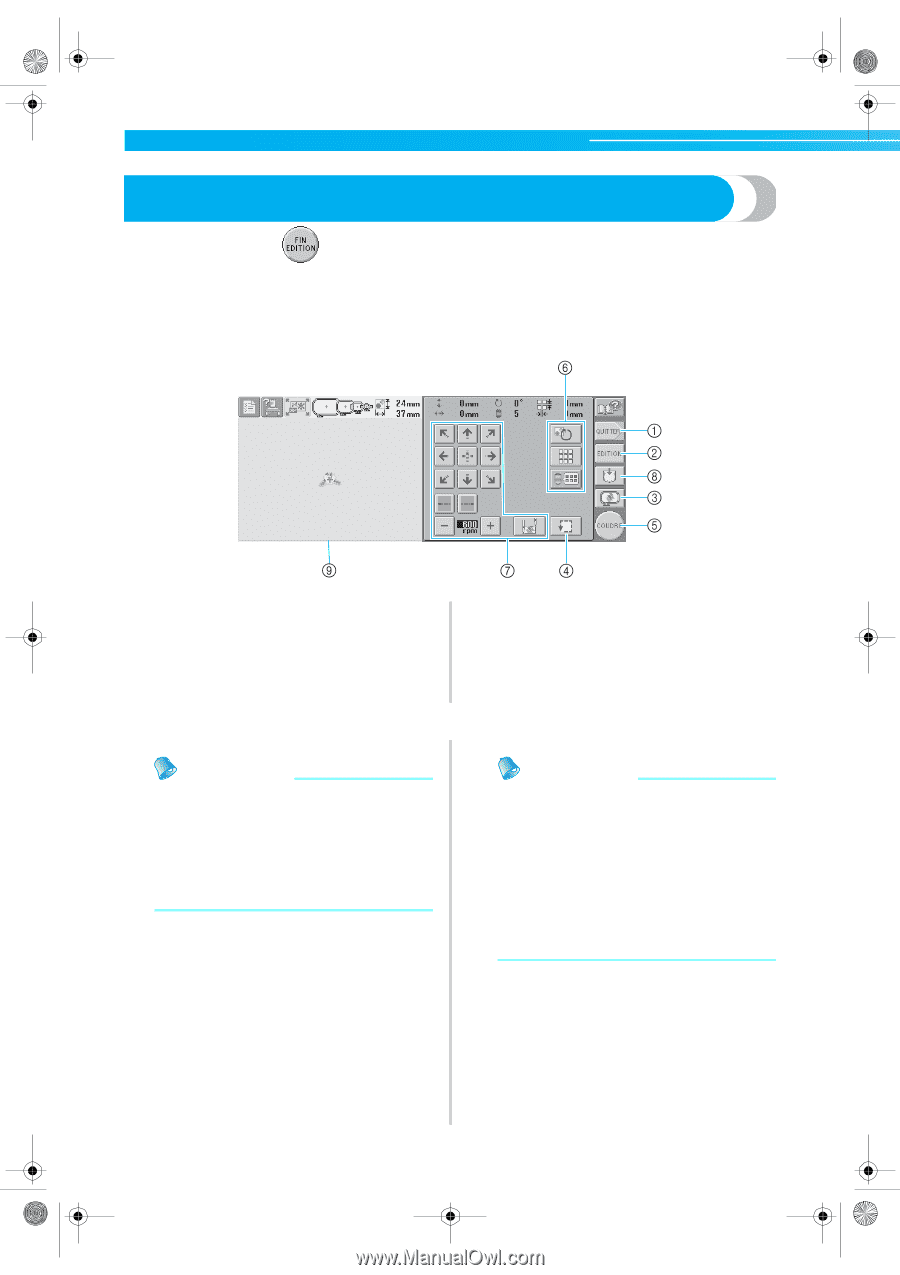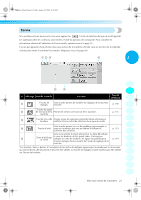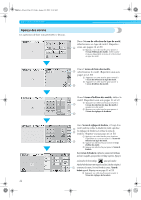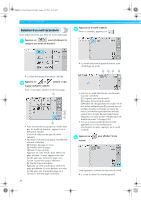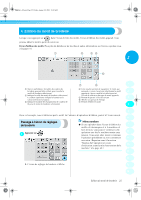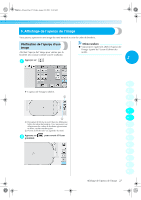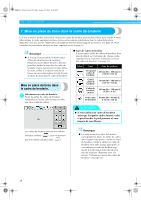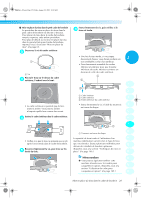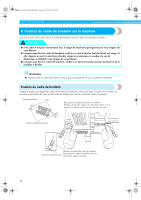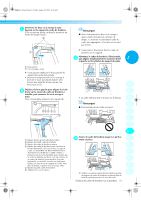Brother International PR-600C User Manual - French - Page 42
Spécification des réglages de broderie
 |
View all Brother International PR-600C manuals
Add to My Manuals
Save this manual to your list of manuals |
Page 42 highlights
Sapphire_fr.book Page 26 Friday, August 22, 2003 10:42 AM DIDACTICIEL DE BRODERIE 5. Spécification des réglages de broderie Lorsque vous appuyez sur dans l'écran d'édition des motifs, l'écran de réglages de broderie apparaît. Vous pouvez éditer la totalité du motif et spécifier les réglages de broderie à partir de cet écran. En outre, vous pouvez vérifier la position de broderie et sauvegarder un motif pour utilisation ultérieure. Ecran de réglages de broderie (Pour plus de détails sur les touches et autres informations sur l'écran, reportez- vous à la page 53.) 1 Recommence depuis le début 2 Permet de revenir à l'écran d'édition des motifs 3 Affiche un aperçu de l'image 4 Permet de vérifier la zone de broderie. 5 Permet de passer à l'écran suivant 6 Permet d'éditer le motif. 7 Permettent d'indiquer la méthode de broderie du motif utilisée. 8 Permet d'enregistrer le motif. 9 Dans l'écran de réglages de broderie, le guide du cadre de broderie dans la zone d'affichage de motif indique la taille du cadre mis en place. Dans cet exemple, nous ne spécifierons aucun réglage de broderie. Passez à l'opération suivante. Mémorandum ● Si le cadre de broderie n'est pas positionné correctement lorsque vous passez à l'écran de réglages de broderie, celui-ci se positionne correctement au moment de l'affichage de cet écran. (Reportez-vous à la section "Position et déplacement du cadre de broderie" à la page 68.) Mémorandum ● Si une opération dans l'écran de réglages de broderie est interrompue et si la machine est hors tension, vous pouvez continuer cette opération une fois la machine remise sous tension. Vous serez alors invité à continuer l'opération précédente ou à en commencer une autre. (Reportez-vous à la section "Reprise de l'opération en cours d'exécution avant la mise hors tension de la machine" à la page 60.) 26